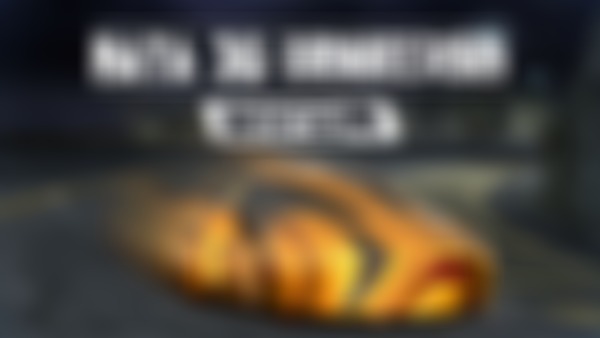-
结束不带tool的命令:Q键 结束带tool的命令:enter键查看全部
-
场景中物体显示:show->polygon/camera 手动加线:鼠标右键,结束当前加线,不结束命令;enter键,结束命令 保存:覆盖原文件;另存为:不覆盖原文件查看全部
-
1、导入图片:view ->image plane ->import image… 2、创建模型最好在世界坐标的中心,以减少运算 3、通道栏只能调整一些简单的属性(位移、旋转等),更多属性需要进入对象的属性面板 4、进入属性面板:选中、ctrl+A键,或者右上角的图标 5、摄像机属性:center(图片的位置)、color gain(颜色强度)、alpha gain(透明度)、width/height(图片的宽和高,用于调整图片的大小) 6、对齐三视图,创建立方体,将立方体放在世界坐标的“地面”,将鼠标放在某一个属性上,ctrl+鼠标中键改变数值。 7、选中摄像机:view->select camera查看全部
-
规划项目工程文件目录,明确工作步骤。查看全部
-
1、通道栏->INPUTS->Subdivision xx 可以增加段数 2、工作区的菜单中可以打开线框,便于观察 3、双击线选中一圈线查看全部
-
物体的卡边:在物体原有边附近添加循环线。 卡边的作用:卡边后对smooth有影响。 如何选中循环线: select菜单下select edge loop,然后双击线 或者,选择一根线,然后按键盘的“右”键查看全部
-
光滑命令:mesh->smooth;光滑一次,面数x4,最好不要使用光滑 历史节点:通道栏 INPUTS;进入光滑历史节点,将division(细分段数)设置为0,可取消光滑命令。 删除历史节点:edit->delete by type->history 此过程不可逆查看全部
-
多边形建模工具:polygons->mesh->create polygon tool 画平面图,enter键结束,挤压得到物体。 尽可能使物体的面是4边面,实在不行用三边面,不要产生多边面,对后期影响极大。 使用加线工具(手动加线)将多边面改成4边面。 G键重复上一步操作。查看全部
-
物体组合:mesh->combine 物体分离:mesh->separate 萃取:mesh->extract 物体组合之后把重合点(<0.01)进行融合查看全部
-
多边形建模工具:polygons(多边形)模式->edit mesh(编辑网格) 不同形式的命令:带tool的命令,可以先执行命令,再进行选择,enter键结束;不带tool的命令,必须先选择对象,再执行命令。 加线:edit mesh->insert edge loop tool(插入循环边)或者 interactive split tool(插入切割线) 挤出:edit mesh->extrude 线和面均可以挤出 点融合:edit mesh->merge融合两个点,若融合两个以上的点,需要设置融合点之间的距离。merge center将所选中的点融合到中心查看全部
-
物体复制:选中物体,edit->duplicate(ctrl+D键)。 镜像:缩放值大小相等,正负相反。 特殊复制:edit->duplicate special(ctrl+shift+D键) 关联复制:特殊复制中的instance,复制后调整其中的任一物体,另一个物体也会跟着改变。 命令旁边有小方块:可以对其功能进行设置。查看全部
-
父子关系:子随父动 建立父子关系:选择儿子->加选父亲,edit->parent(P键);或者大纲视图中选择儿子,按住鼠标中键拖给父亲。 取消父子关系:选择儿子,edit->unparent(shift+P键);或者大纲视图中选择儿子,按住鼠标中键向下拖。 分组:将多个物体打包 建立分组:选择要打包的物体,edit->Group(ctrl+G键);或者在大纲视图中用ctrl键选择多个物体,然后ctrl+G键打包。 取消分组:edit->ungroup;或者在大纲视图中选择要解除分组的物体,按住鼠标中将将之拖出。查看全部
-
在通道栏选择要改动的属性(可多选),按住鼠标中键拖动修改。 物体的隐藏与显示:通道栏->visibility->1显示,0隐藏;在大纲视图中可以找到隐藏的物体并选中。 加选:shift键;减选:加选两次,或者ctrl键 轴心点改变:insert键,拖动,再按一次返回 轴心点回归原位:modify菜单->center pivot查看全部
-
物体创建:create菜单、快速工具栏。 交互式创建:可拖拽。 非交互式创建:系统默认创建单位物体(原点)。 查看物体快捷键: 1:正常物体 2:物体光滑后的样子(保留原物体边框) 3:物体光滑两次后的样子。 4:只显示线框 5:实体显示 6:材质显示 7:灯光显示 物体光滑:mesh菜单->smooth 物体元素级别: 菜单栏图标选择; 选中物体,按住右键,在弹出菜单选择查看全部
-
W位移、E旋转、R缩放 window->outliner 大纲视图,查看场景中所有的物体,包括隐藏。 通道栏修改物体名称,操作物体。 大纲视图修改物体名称,选中物体。 激活菜单栏不同种类物体的选择。查看全部
举报
0/150
提交
取消